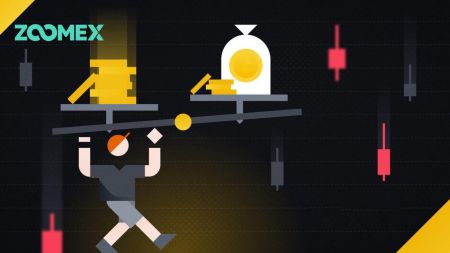Jak zalogować się i wypłacić pieniądze z Zoomex
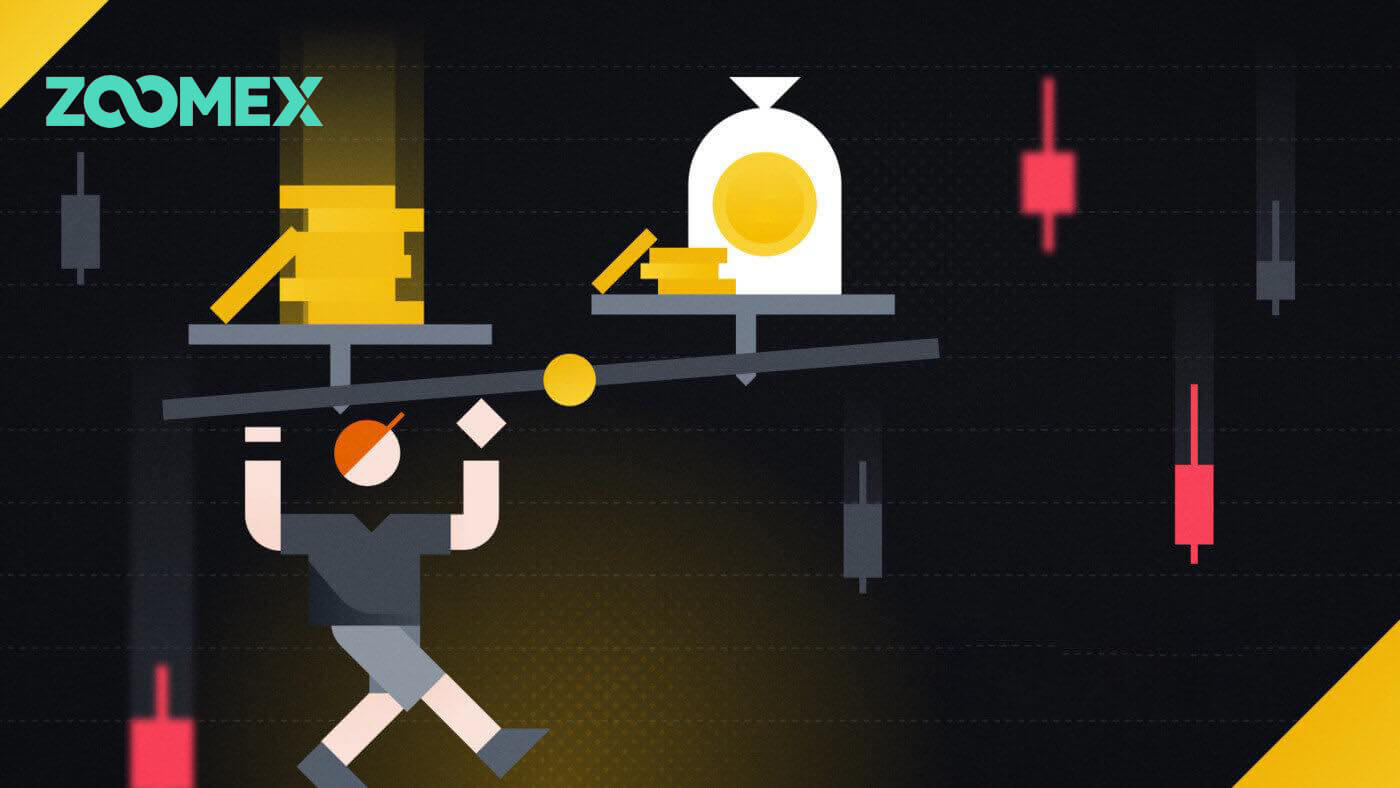
Jak zalogować się do Zoomexu
Jak zalogować się na swoje konto Zoomex (internet)
Z numerem telefonu
1. Otwórz stronę Zoomex i kliknij [ Zaloguj się ] w prawym górnym rogu.
2. Wpisz swój numer telefonu i hasło, aby się zalogować.

3. Kliknij [Zaloguj się], aby zalogować się na swoje konto.

4. To jest strona główna Zoomexu, po pomyślnym zalogowaniu się przy użyciu numeru telefonu.

Z e-mailem
1. Otwórz stronę Zoomex i kliknij [ Zaloguj się ] w prawym górnym rogu.
2. Kliknij [Zaloguj się za pomocą adresu e-mail], aby zmienić metodę logowania. Wpisz swój adres e-mail i hasło, aby się zalogować.


3. Kliknij [Zaloguj się], aby zalogować się na swoje konto.

4. To jest strona główna Zoomexu, po pomyślnym zalogowaniu się przez e-mail.

Jak zalogować się na swoje konto Zoomex (aplikacja)
Z Numerem Telefonu
1. Otwórz aplikację Zoomex na swoim telefonie i kliknij ikonę profilu.
2. Wpisz dokładnie swój numer telefonu i hasło.

3. Kliknij [Zaloguj się], aby zalogować się na swoje konto.

4. Gratulacje, pomyślnie się zalogowałeś.

5. Oto strona główna po pomyślnym zalogowaniu się za pomocą numeru telefonu.

Z e-mailem
1. Otwórz aplikację Zoomex na swoim telefonie i kliknij ikonę profilu.
2. Wpisz dokładnie swój adres e-mail i hasło.

3. Kliknij [Zaloguj się], aby zalogować się na swoje konto.

4. Gratulacje, pomyślnie się zalogowałeś.

5. Oto strona główna po pomyślnym zalogowaniu się przez e-mail.

Odzyskaj zapomniane hasło na Zoomex
1. Otwórz stronę BitMEX i kliknij [ Zaloguj się ] w prawym górnym rogu.
2. Kliknij [Zapomniałem hasła].

3. Wpisz swój adres e-mail/numer telefonu.


4. Kliknij [Dalej], aby kontynuować.


5. Wpisz kod weryfikacyjny przesłany na Twój adres e-mail/telefon.


6. Kliknij [Wyślij], aby zakończyć proces.

Często zadawane pytania (FAQ)
Co to jest KYC? Dlaczego KYC jest wymagany?
KYC oznacza „poznaj swojego klienta”. Wytyczne KYC dotyczące usług finansowych wymagają, aby profesjonaliści dołożyli wszelkich starań w celu sprawdzenia tożsamości, przydatności i związanego z nimi ryzyka, aby zminimalizować ryzyko dla danego konta.KYC jest niezbędny, aby poprawić przestrzeganie zasad bezpieczeństwa dla wszystkich handlowców.
Utrata konta Zoomex Google Authenticator (GA) 2FA
Najczęstsze przyczyny utraty dostępu do Google Authenticator
1) Utrata smartfona
2) Nieprawidłowe działanie smartfona (brak możliwości włączenia, uszkodzenie przez wodę itp.)
Krok 1: Spróbuj zlokalizować frazę kluczową odzyskiwania (RKP). Jeśli Ci się to udało, zapoznaj się z tym przewodnikiem, w jaki sposób ponownie powiązać RKP z Google Authenticatorem w nowym smartfonie.
- Ze względów bezpieczeństwa Zoomex nie przechowuje klucza odzyskiwania żadnego konta
- Fraza kluczowa odzyskiwania jest prezentowana w postaci kodu QR lub ciągu znaków alfanumerycznych. Zostanie wyświetlony tylko raz, czyli w momencie powiązania Twojego Google Authenticator.
Krok 2: Jeśli nie masz swojego RKP, korzystając z adresu e-mail zarejestrowanego na koncie Zoomex, wyślij prośbę e-mailem na ten link, korzystając z poniższego szablonu.
Chciałbym poprosić o usunięcie powiązania Google Authenticator z moim kontem. Zgubiłem kluczową frazę odzyskiwania (RKP)
Uwaga: Zdecydowanie zalecamy handlowcom przesłanie tego żądania przy użyciu komputera/urządzenia i łącza szerokopasmowego sieci, które są powszechnie używane do logowania się na konto Zoomex, którego dotyczy problem.
Jak ustawić/zmienić uwierzytelnianie Google?
1. Aby zapewnić maksymalne bezpieczeństwo konta i aktywów, Zoomex namawia wszystkich traderów, aby przez cały czas mieli swoje 2FA powiązane z Google Authenticatorem.
2.. Zapisz kluczową frazę odzyskiwania (RKP) i przechowuj ją bezpiecznie na zaszyfrowanym serwerze w chmurze lub na innym zabezpieczonym urządzeniu do wykorzystania w przyszłości.
Przed kontynuowaniem upewnij się, że pobrałeś aplikację Google Authenticator tutaj: Google Play Store lub Apple App Store
================================================== ==============================
Za pośrednictwem komputera/komputera stacjonarnego
Przejdź do strony Konto i bezpieczeństwo . Jeśli zostaniesz o to poproszony, zaloguj się. Kliknij przycisk „ Ustaw ”, jak pokazano poniżej.

1. Pojawi się okno dialogowe. Kliknij „ Wyślij kod weryfikacyjny ”
Kod weryfikacyjny zostanie wysłany na zarejestrowany adres e-mail lub zarejestrowany numer telefonu komórkowego. Wprowadź puste pola i kliknij „Potwierdź”. Pojawi się wyskakujące okienko z kodem QR. Najpierw pozostaw go nietkniętym, gdy będziesz używać smartfona do pobierania aplikacji Google Authenticator.


2. Uruchom aplikację Google Authenticator na swoim smartfonie lub tablecie. Wybierz ikonę „ + ” i wybierz opcję „ Skanuj kod QR ”


3. Zeskanuj kod QR, a 6-cyfrowy kod 2FA zostanie losowo wygenerowany w aplikacji Google Authenticator. Wprowadź 6-cyfrowy kod wygenerowany w Google Authenticator i kliknij „ Potwierdź ”.

Wszystko gotowe!
Za pośrednictwem aplikacji
Uruchom aplikację Zoomex. Aby wejść na stronę ustawień , kliknij ikonę Profilu w lewym górnym rogu strony głównej.
1. Wybierz opcję „ Bezpieczeństwo ”. Obok opcji Uwierzytelnianie Google przesuń przycisk przełącznika w prawo.

2. Wprowadź kod weryfikacyjny e-mail/SMS wysłany odpowiednio na Twój adres e-mail lub numer telefonu komórkowego. Aplikacja automatycznie przekieruje Cię na następną stronę.


3. Uruchom aplikację Google Authenticator na swoim smartfonie lub tablecie. Wybierz ikonę „ + ” i wybierz „ Wprowadź klucz konfiguracyjny ”


4. Wpisz dowolną unikalną nazwę (np. Zoomexacount123), wklej skopiowany klucz w pole „ Klucz ” i wybierz „ Dodaj ”

5. Wróć do aplikacji Zoomex, wybierz „Dalej”, wprowadź 6-cyfrowy kod wygenerowany w Google Authenticator i wybierz „Potwierdź”.


Wszystko gotowe!
Kraje z ograniczeniami usług
Zoomex nie oferuje usług ani produktów Użytkownikom w kilku wyłączonych jurysdykcjach, w tym w Chinach kontynentalnych, Korei Północnej, Kubie, Iranie, Sudanie, Syrii, Ługańsku ani w żadnej innej jurysdykcji, w której możemy od czasu do czasu zdecydować o zakończeniu świadczenia usług w naszej firmie. według własnego uznania („ Wyłączone jurysdykcje ”). Powinieneś nas natychmiast poinformować, jeśli zostaniesz rezydentem którejkolwiek z Wykluczonych Jurysdykcji lub będziesz wiedział o jakichkolwiek Klientach mających siedzibę w którejkolwiek z Wykluczonych Jurysdykcji. Rozumiesz i potwierdzasz, że w przypadku ustalenia, że podałeś fałszywe informacje na temat swojej lokalizacji lub miejsca zamieszkania, Firma zastrzega sobie prawo do podjęcia wszelkich odpowiednich działań zgodnie z lokalną jurysdykcją, w tym natychmiastowego zamknięcia dowolnego Konta i likwidacji wszelkich otwartych pozycje.
Jak wycofać się z Zoomexu
Jak wypłacić kryptowaluty z Zoomex
Wypłacaj kryptowaluty na Zoomex (internet)
1. Otwórz stronę Zoomex i kliknij [ Zasoby ] w prawym górnym rogu strony.
2. Kliknij [Wypłata], aby kontynuować.

3. Wybierz kryptowalutę i sieć, z której wolisz wypłacić.

4. Wybierz sieć, z której chcesz się wycofać.

5. Wpisz adres i kwotę, którą chcesz wypłacić.

6. Następnie kliknij [WYPŁATA], aby rozpocząć wypłatę.

Wypłacaj kryptowaluty na Zoomex (aplikacja)
1. Otwórz aplikację Zoomex i kliknij [ Zasoby ] w prawym dolnym rogu strony.
2. Kliknij [Wypłata], aby kontynuować.

3. Wybierz [Wypłata na łańcuchu], aby kontynuować.

4. Wybierz rodzaj monety/aktywów, które chcesz wypłacić.


5. Wpisz lub wybierz adres, który chcesz wypłacić.


6. Następnie wpisz wypłaconą kwotę i kliknij [WYPŁATA], aby rozpocząć wypłatę.

Często zadawane pytania (FAQ)
Czy Zoomex obsługuje natychmiastowe wypłaty?
Tak, istnieje również maksymalny limit kwoty jednorazowej natychmiastowej wypłaty. Przetworzenie natychmiastowej wypłaty może zająć do 30 minut (patrz tabela poniżej)Czy na platformie Zoomex obowiązują limity wypłat?
Tak, są. Więcej szczegółów można znaleźć w poniższej tabeli. Limit ten będzie resetowany codziennie o godzinie 00:00 UTC
| KYC poziom 0 (weryfikacja nie jest wymagana) | KYC poziom 1 |
|---|---|
| 100 BTC* | 200 BTC* |
Czy istnieje minimalna kwota wypłaty?
Tak jest. Więcej szczegółów można znaleźć w poniższej tabeli. Należy pamiętać, że Zoomex płaci standardową opłatę górniczą. Dlatego jest ona ustalona dla dowolnej kwoty wypłaty.
| Moneta | Łańcuch | Natychmiastowy limit wypłat | Minimalna wypłata | Wycofaj opłatę |
| BTC | BTC | 500 | 0,001 | 0,0005 |
| EOS | EOS | 150 000 | 0,2 | 0,1 |
| ETH | ETH | 10000 | 0,02 | 0,005 |
| USDT | ETH | 5000000 | 20 | 10 |
| USDT | TRX | 5000000 | 10 | 1 |
| XRP | XRP | 5000000 | 20 | 0,25 |
| USDT | MATYK | 20000 | 2 | 1 |
| USDT | BSC | 20000 | 10 | 0,3 |
| USDT | ARBI | 20000 | 2 | 1 |
| USDT | OP | 20000 | 2 | 1 |
| ETH | BSC | 10000 | 0,00005600 | 0,00015 |
| ETH | ARBI | 10000 | 0,0005 | 0,00015 |
| ETH | OP | 10000 | 0,0004 | 0,00015 |
| MATYK | ETH | 20000 | 20 | 10 |
| BNB | BSC | 20000 | 0,015 | 0,0005 |
| POŁĄCZYĆ | ETH | 20000 | 13 | 0,66 |
| DYDX | ETH | 20000 | 16 | 8 |
| FTM | ETH | 20000 | 24 | 12 |
| AXS | ETH | 20000 | 0,78 | 0,39 |
| GALA | ETH | 20000 | 940 | 470 |
| PIASEK | ETH | 20000 | 30 | 15 |
| UNI | ETH | 20000 | 3 | 1,5 |
| QNT | ETH | 20000 | 0,3 | 0,15 |
| ARB | ARBI | 20000 | 1.4 | 0,7 |
| OP | OP | 20000 | 0,2 | 0,1 |
| WLD | ETH | 20000 | 3 | 1,5 |
| INJ | ETH | 20000 | 1 | 0,5 |
| PLAMA | ETH | 20000 | 20 | 10 |
| FUNDUSZ | BSC | 20000 | 0,4 | 0,2 |
| PEPE | ETH | 2000000000 | 14000000 | 7200000 |
| AAVE | ETH | 20000 | 0,42 | 0,21 |
| MANA | ETH | 20000 | 36 | 18 |
| MAGIA | ARBI | 20000 | 0,6 | 0,3 |
| CTC | ETH | 20000 | 60 | 30 |
| IMX | ETH | 20000 | 10 | 5 |
| PTF | ETH | 20000 | 3.6 | 1.8 |
| SUSHI | ETH | 20000 | 5,76 | 2,88 |
| CIASTO | BSC | 20000 | 0,056 | 0,028 |
| C98 | BSC | 20000 | 0,6 | 0,3 |
| MASKA | ETH | 200 000 | 2 | 1 |
| 5IRE | ETH | 200 000 | 50 | 25 |
| RNDR | ETH | 200 000 | 2.4 | 1.2 |
| TAK | ETH | 200 000 | 14 | 7.15 |
| HFT | ETH | 200 000 | 10 | 5 |
| GMX | ARBI | 200 000 | 0,012 | 0,006 |
| HAK | BSC | 200 000 | 0,1 | 0,05 |
| AXL | ETH | 200 000 | 12 | 6 |
| GMT | BSC | 200 000 | 0,5 | 0,25 |
| ZABIEGAĆ | ETH | 200 000 | 40 | 20 |
| CGPT | BSC | 200 000 | 4 | 2 |
| JA JA | ETH | 2000000 | 1400 | 700 |
| PLANETA | ETH | 2000000000 | 200 000 | 100 000 |
| BELKA | ETH | 200000000 | 600 | 300 |
| FON | ETH | 200 000 | 20 | 10 |
| ŹRÓDŁO | ETH | 2000000 | 240 | 120 |
| CRV | ETH | 20000 | 10 | 5 |
| TRX | TRX | 20000 | 15 | 1,5 |
| MATYK | MATYK | 20000 | 0,1 | 0,1 |
Dlaczego opłaty za wypłatę Zoomex są stosunkowo wyższe w porównaniu do innych platform?
Zoomex pobierał stałą opłatę za wszystkie wypłaty i dynamicznie dostosowywał opłatę górniczą za transfer wsadowy do wyższego poziomu, aby zapewnić szybsze prędkości potwierdzania wypłat na blockchainie.
Co symbolizują różne statusy w Historii Wypłat?
a) Oczekujące na sprawdzenie = Traderzy pomyślnie złożyli wniosek o wypłatę i oczekują na sprawdzenie wypłaty.
b) Oczekujący transfer = Żądanie wypłaty zostało pomyślnie sprawdzone i oczekuje na przesłanie do łańcucha bloków.
c) Przeniesienie pomyślne = Wycofanie aktywów zakończyło się pomyślnie i zostało zakończone.
d) Odrzucony = prośba o wypłatę została odrzucona z różnych powodów.
e) Anulowane = Żądanie wypłaty zostało anulowane przez użytkownika.
Dlaczego moje konto nie może dokonywać wypłat?
Ze względów bezpieczeństwa konta i aktywów informujemy, że poniższe działania spowodują ograniczenie wypłat na 24 godziny.
1. Zmień lub zresetuj hasło do konta
2. Zmiana zarejestrowanego numeru telefonu komórkowego
3. Kupuj kryptowaluty za pomocą funkcji BuyExpress
Nie otrzymałem wiadomości e-mail z potwierdzeniem wypłaty w skrzynce odbiorczej. Co powinienem zrobić?
Krok 1:
Sprawdź skrzynkę ze spamem/śmieciami, aby ustalić, czy wiadomość e-mail nie znalazła się w niej przypadkowo
Krok 2:
Dodaj do białej listy nasze adresy e-mail Zoomex, aby zapewnić pomyślne otrzymanie wiadomości e-mail.
Aby dowiedzieć się więcej na temat umieszczania na białej liście, zapoznaj się z oficjalnymi przewodnikami niektórych głównych dostawców usług e-mail. Gmail , Protonmail, iCloud, Hotmail oraz Outlook i Yahoo Mail
Krok 3:
Spróbuj ponownie przesłać kolejną prośbę o wypłatę, korzystając z trybu incognito przeglądarki Google Chrome. Aby zrozumieć, jak to zrobić, kliknij tutaj
Jeśli Krok 3 zadziała, Zoomex zaleca wyczyszczenie plików cookie i pamięci podręcznej głównej przeglądarki, aby zminimalizować występowanie takich problemów w przyszłości. Aby zrozumieć, jak to zrobić, kliknij tutaj
Krok 4:
Nadmierna liczba żądań w krótkim czasie również spowoduje przekroczenie limitu czasu, uniemożliwiając naszym serwerom e-mail wysyłanie wiadomości e-mail na Twój adres e-mail. Jeśli nadal nie możesz go otrzymać, odczekaj 15 minut przed przesłaniem nowego wniosku